Chcete vědět, jaké informace o vás Facebook uchovává? Pokud ano, připojte se k EU.LuckyTemplates a přečtěte si níže uvedené pokyny.
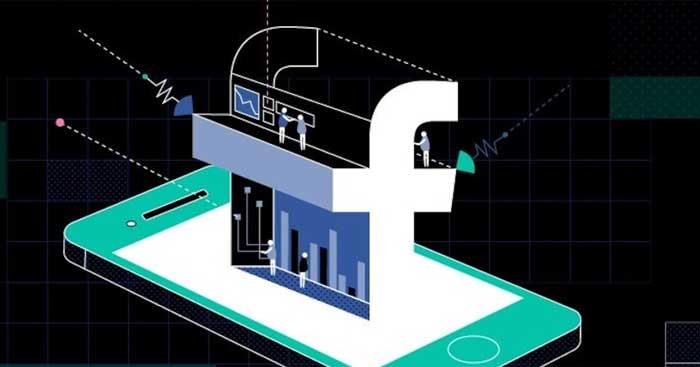
Sociálním sítím dnes nelze upřít sílu, zejména Facebooku. Facebook od svého vzniku propojil miliardy lidí po celém světě. Vytváří zajímavou komunitu, kde každý může sdílet své pocity, obrázky, zájmy nebo vše o svém životě s online přáteli. Účastníci Facebooku mohou vyjadřovat své emoce prostřednictvím Like, Dislike nebo komentářů pod statusy přátel. Kromě toho mohou také komunikovat a psát si navzájem přímo, aniž by si museli instalovat třetí aplikaci nebo utrácet peníze za hovory jako dříve. Není to skvělé?
Spolu s výhodami se však Facebook setkal i s mnoha skandály ohledně prozrazení uživatelských informací. Navzdory svému závazku a jasným zásadám ochrany osobních údajů to Facebook opravdu neudělal dobře a skutečně je odhalil třetím stranám. Pokud chcete vědět, jaké informace od vás Facebook shromáždil, postupujte podle níže uvedených kroků.
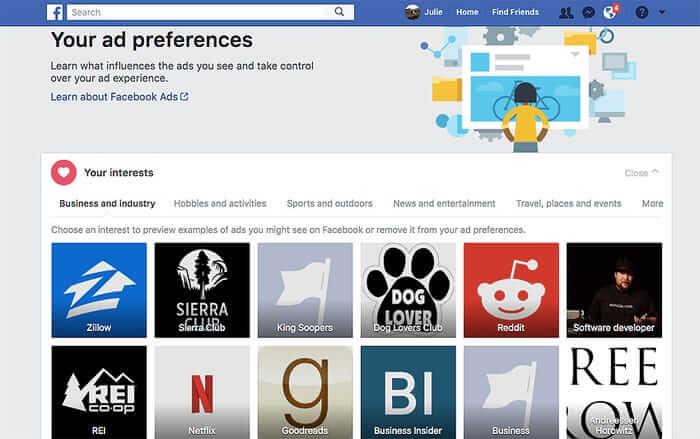
informace o účtu na Facebooku
Možná vás zajímá, kolik informací o vás Facebook uchovává. Je zřejmé, že Facebook už má vaše jméno, datum narození, vztahy, ale co ještě?
Chcete-li to zjistit, přihlaste se na Facebook ve webovém prohlížeči, jako je Google Chrome pro počítače. Klikněte na šipku vpravo nahoře a poté vyberte Nastavení a soukromí .
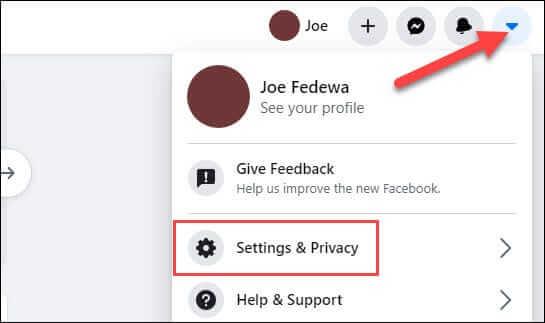
Dále klikněte na Nastavení .

Na postranním panelu Nastavení klikněte na Informace o vašem Facebooku .
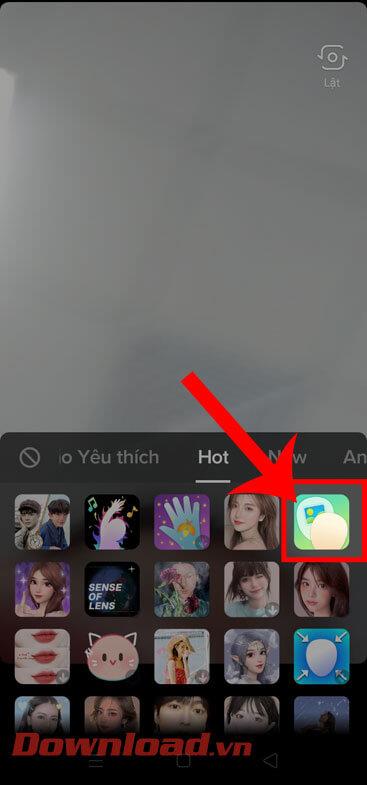
Uvidíte několik dalších položek k prozkoumání. Klikněte na Zobrazit vpravo od Přístup k vašim informacím .
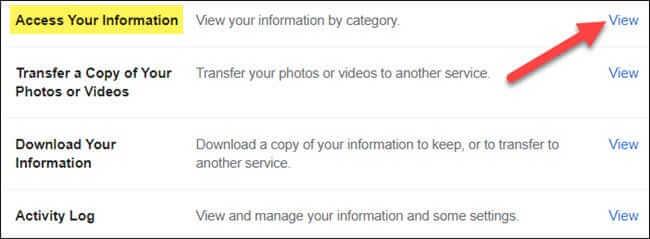
Zde uvidíte všechny osobní informace na Facebooku rozdělené do kategorií. Kliknutím na libovolnou položku se otevřou odkazy, takže si můžete vše prohlédnout.
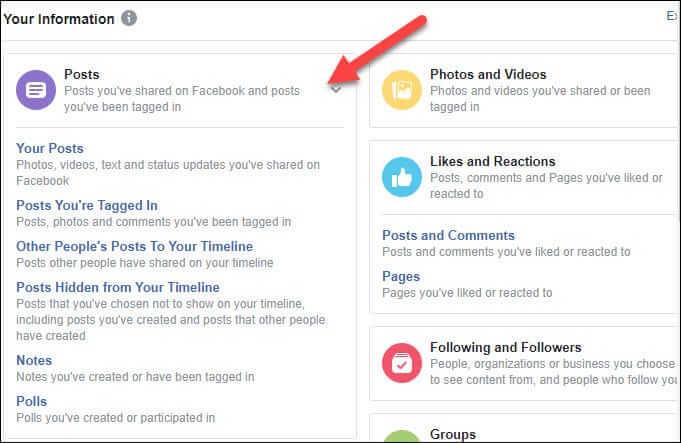
Přejděte dolů do části Informace o vás . Zde si můžete prohlédnout více osobních údajů, které Facebook shromáždil. Opět klikněte na libovolnou položku a rozbalte ji.
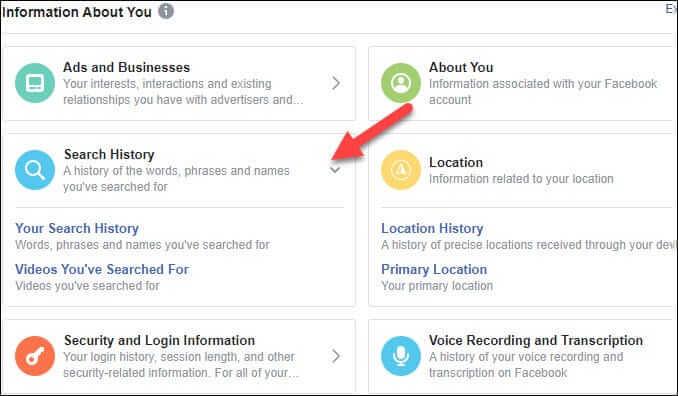
Nahrajte své informace na Facebook
Jakmile prozkoumáte všechny informace, možná budete chtít stáhnout jejich kopii pro úschovu. To je dobrý nápad, pokud plánujete smazat svůj účet.
Chcete-li to provést, přejděte do Nastavení a soukromí > Nastavení > Informace o vašem Facebooku . Klikněte na Zobrazit vedle položky Stáhnout vaše informace .
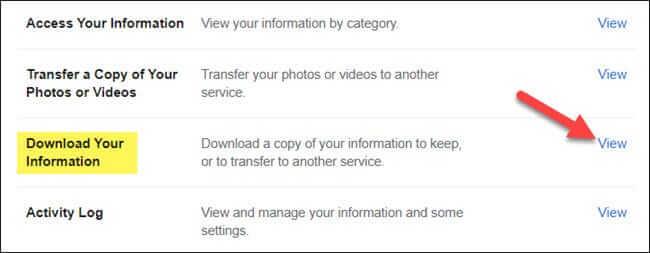
Uvidíte celou kategorii prozkoumanou výše. Zaškrtněte políčko vedle kategorie, ze které chcete stáhnout informace.
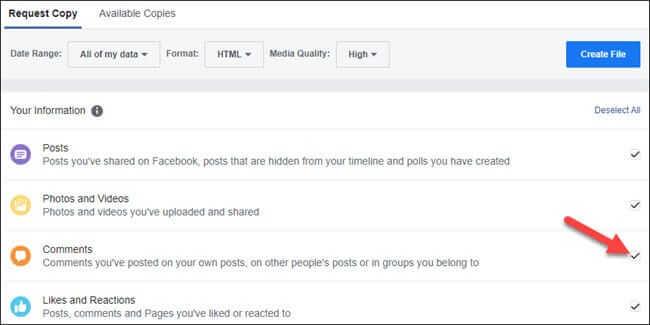
Dále si můžete vybrat místo, kam se chcete vrátit. Ve výchozím nastavení stáhne všechny informace od okamžiku, kdy si poprvé vytvoříte svůj účet. Kliknutím na Všechna moje data upravte časové období.
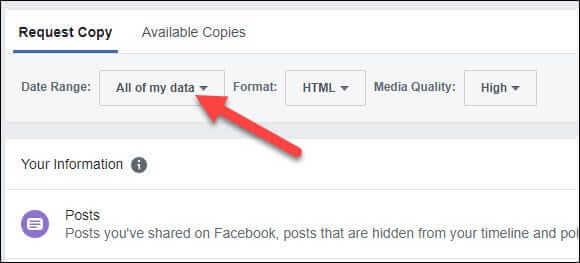
Pomocí kalendáře vyberte počáteční a koncové datum a klikněte na OK .
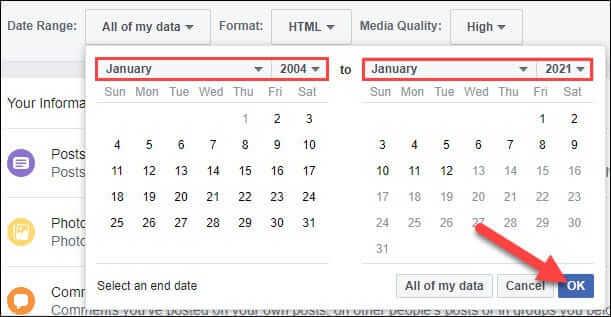
Dále vyberte formát, ve kterém chcete uložit stažené informace. HTML bude snazší prohlížet, ale JSON bude snazší importovat do jiných služeb. Bohužel to nemůžete udělat dvakrát a uložit informace v obou formátech.
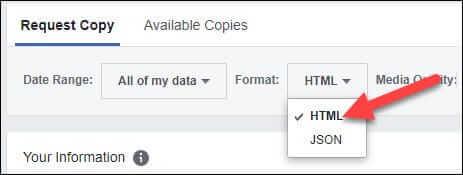
Poslední možností je Media Quality . Čím vyšší kvalitu zvolíte, tím větší bude stažený soubor.

Po výběru klikněte na Vytvořit soubor a začněte vytvářet stahovaný soubor.
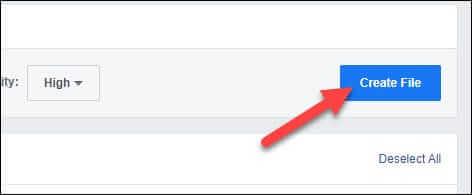
Zobrazí se zpráva Vytváří se kopie vašich informací . Můžete také obdržet potvrzovací e-mail. Facebook pošle upozornění, když budou vaše informace připraveny ke stažení.
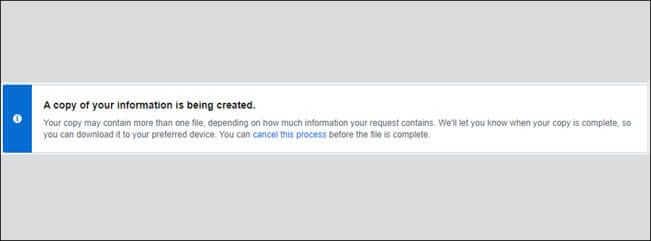
Je to hotovo. V závislosti na informacích, které zvolíte, může proces vytvoření souboru nějakou dobu trvat. Až bude připraven, budete vyzváni ke stažení souboru ZIP. Tento soubor obsahuje složku obsahující všechny informace, které o vás Facebook shromažďuje.
Výše je uveden postup stahování informací na Facebooku . Doufám, že článek je pro vás užitečný.
![[VYRIEŠENÉ] „Tomuto vydavateľovi bolo zablokované spustenie softvéru na vašom počítači“ v systéme Windows 10 [VYRIEŠENÉ] „Tomuto vydavateľovi bolo zablokované spustenie softvéru na vašom počítači“ v systéme Windows 10](https://img2.luckytemplates.com/resources1/images2/image-2750-0408150428174.jpg)
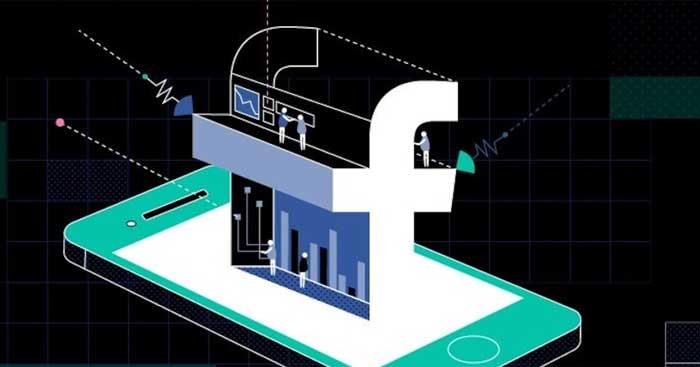
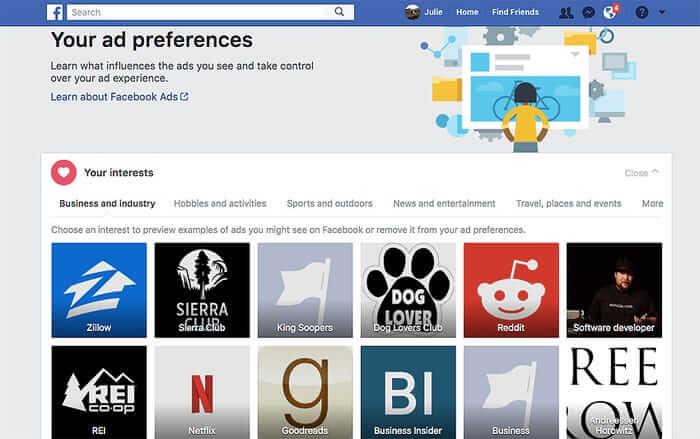
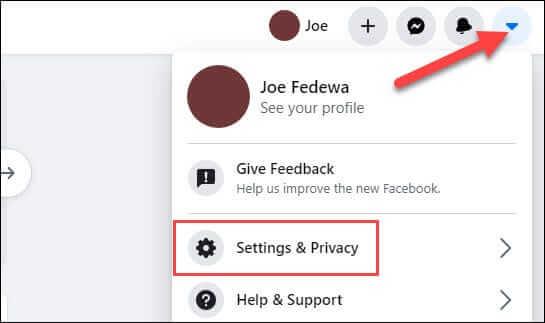

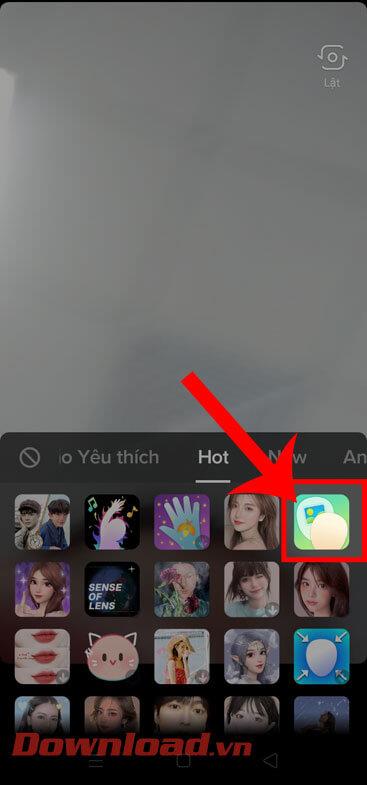
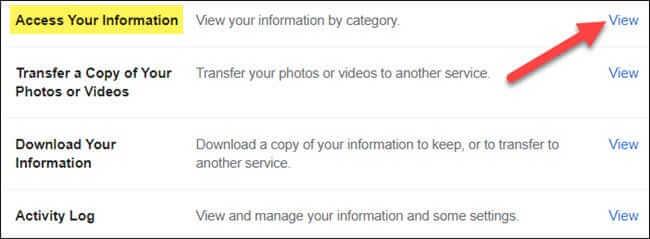
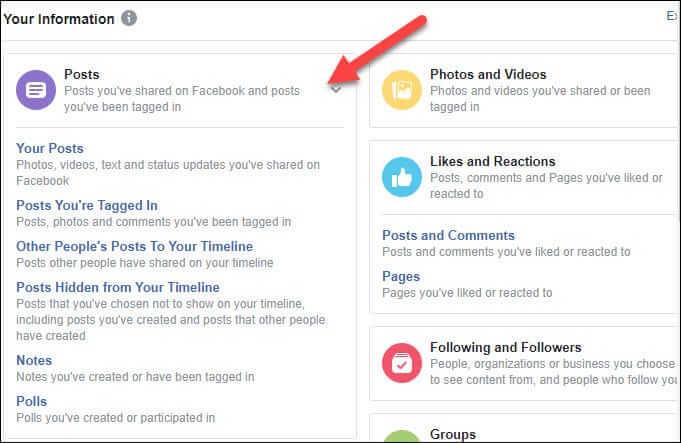
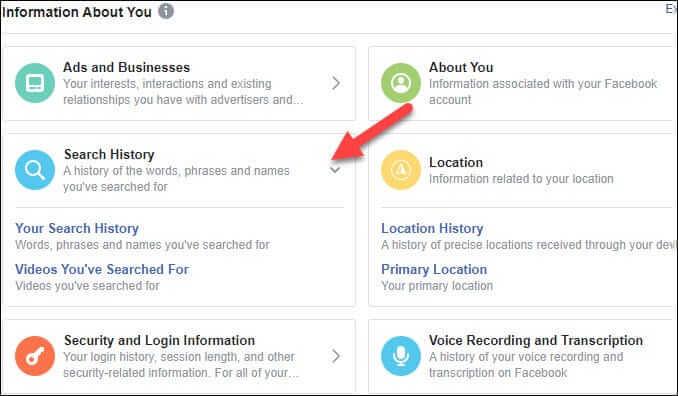
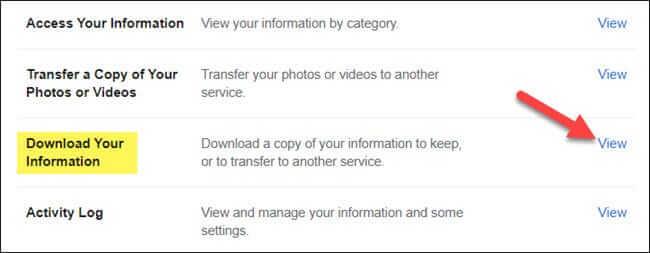
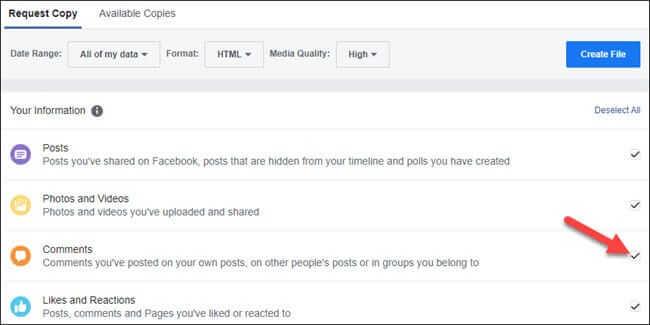
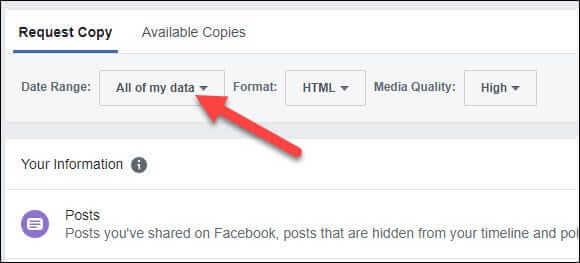
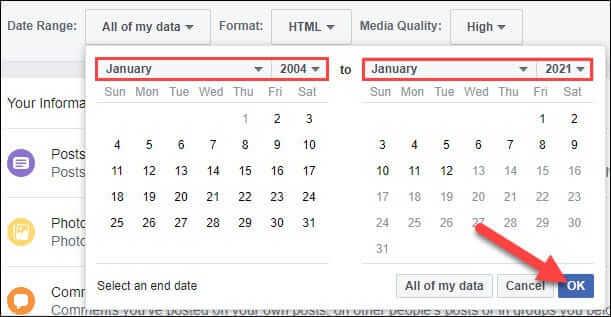
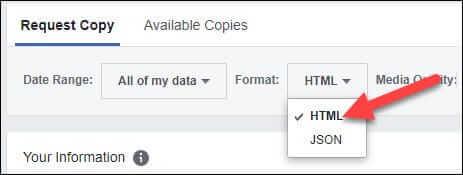

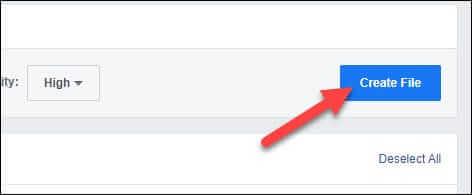
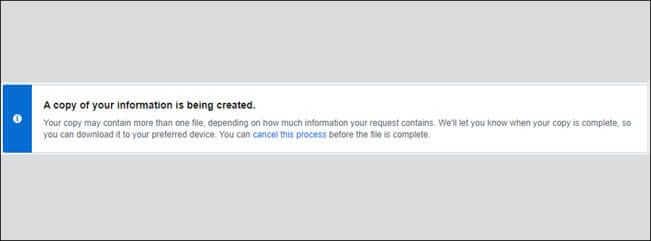

![[OPRAVENÉ] Kód chyby 0x80070035 Sieťová cesta sa nenašla v systéme Windows 10 [OPRAVENÉ] Kód chyby 0x80070035 Sieťová cesta sa nenašla v systéme Windows 10](https://img2.luckytemplates.com/resources1/images2/image-1095-0408150631485.png)






![Chyba 1058: Službu nelze spustit Windows 10 [VYŘEŠENO] Chyba 1058: Službu nelze spustit Windows 10 [VYŘEŠENO]](https://img2.luckytemplates.com/resources1/images2/image-3772-0408151015489.png)